
iOS 16/17 El Fenerinin Çalışmaması Sorununa Karşı 11 Etkili Çözüm

iOS 16 el feneriniz çalışmıyor mu? Yalnız değilsin. iOS 16'nın kullanıcı arayüzünde ve kullanıcı deneyiminde çeşitli değişiklikler getirmesine rağmen, bazı kullanıcılar büyük güncellemeden sonra hoş olmayan bir deneyim yaşadıklarını bildiriyor. iOS 16 güncellemesiyle ilgili yaygın sorunlar arasında iPhone fenerinin çalışmaması da yer alıyor.
Neyse ki, iPhone el fenerimin neden sorguları çalıştırmadığını anlamak için birkaç hızlı ve etkili çözüm var. El fenerinizin iOS 16'da neden çalışmadığını ve sorunun nasıl çözüleceğini anlamak için daha fazla bilgi edinin.
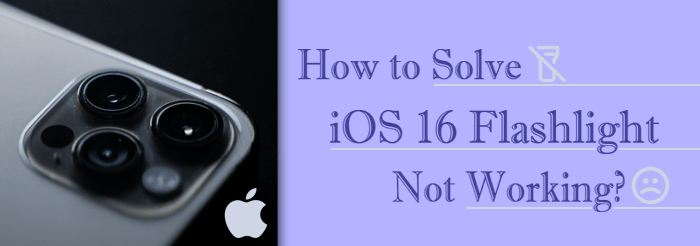
iPhone'umun feneri neden çalışmıyor? iOS 16'da çalışmayan bir el fenerini düzeltmenin ilk adımı temel nedeni belirlemektir. İşte iOS el fenerinizin çalışmamasının yaygın nedenleri.
El fenerinizin iOS 16'da çalışmamasına hızlı bir çözüm, telefonunuzu şarj etmek veya kamera uygulamasını kapatmak olabilir. Ancak el fenerinizin çalışmasını engelleyen bir yazılım hatası veya aksaklıktan şüpheleniyorsanız daha profesyonel bir çözüme ihtiyacınız olacaktır.
Aşağıda, iPhone el fenerinizin neden çalışmadığına ilişkin hızlı düzeltmeler, en etkilisinden en az etkilisine kadar ayrıntılı olarak verilmiştir.
iOS Sistem Kurtarma , iPhone kullanıcıları için etkili ve güvenilir bir onarım aracıdır . iOS Sistem Kurtarma ile çok çeşitli iOS 16 sorunlarını, aşırı ısınmayı ve iPhone fenerinizin kilit ekranında çalışmamasını, etkinleştirmeyi ve döngüyü yeniden başlatmayı onarabilirsiniz. iPad, iPod ve iPhone gibi iOS 16 uyumlu cihazları onarmak için Windows veya Mac kullanabilirsiniz.
iOS Sistem Kurtarmanın Özellikleri:
iOS 16 el fenerinin çalışmama sorunlarını düzeltmek için iOS Sistem Kurtarma'nın nasıl kullanılacağı aşağıda açıklanmıştır.
01 Yazılımı Mac veya Windows indirin ve yükleyin.
02 Yazılımı bilgisayarınıza yükledikten sonra açın ve iPhone'unuzu bir USB kablosu kullanarak bağlayın. Ardından Diğer Araçlar'a gidin ve iOS Sistem Kurtarma'yı seçin.

03 Program, iPhone sistem sorunlarını otomatik olarak algılayacak ve bunları arayüzde görüntüleyecektir. Algılandıktan sonra devam etmek için Başlat düğmesine tıklayın.

04 Arayüzde görüntülenen iPhone bilgilerini doğrulayın. Yanlışsa açılır listelerden doğru ayrıntıları seçin. Ardından, iOS 16 el fenerinin çalışmamasını otomatik olarak düzeltmek için Onar düğmesine tıklayın.

Öncelikle el fenerini engelleyen bir şey olup olmadığını kontrol ettiğinizden emin olun. Bu durumda telefon kılıfı gibi aksesuarlar olabilir. İPhone fenerinizin çalışmamasına neden olabilecek aksesuarları veya öğeleri çıkarın.
Bu yöntemin dışında, çoğu iPhone sorunu için başka bir temel düzeltme daha vardır; örneğin iPhone 16 el fenerinin çalışmaması, cihazınızı yeniden başlatarak çözülebilir. Cihazınızı yeniden başlatın ve eğer şanslıysanız iPhone fenerinizin açılmamasını düzeltmenize yardımcı olabilir.

Daha önce de belirtildiği gibi, iPhone cihazları, cihazın gücü azaldığında el feneri gibi belirli cihaz özelliklerini engelleyebilir. El fenerinizin hâlâ açılıp açılmadığını tekrar kontrol etmeden önce iOS 16 cihazınızı şarj edin.
Cihazınızın pili ister yeterli ister zayıf olsun, düşük güç modu ayarlarını açmak iOS 16 el fenerinin çalışmamasına neden olabilir. Sorunu çözmek için kapatmayı deneyin.
Telefonunuzun Ayarlarını açın, Pil'e tıklayın ve Düşük Güç Modu düğmesini kapatın.

Bir iPhone'un kamera uygulaması, video veya fotoğraf çekerken el fenerini kullanır. Kamera uygulamanız çalışıyorsa, telefonun kontrol merkezindeki el feneri simgesinin gri renkte olduğunu, yani el fenerinin kullanımda olduğunu fark edeceksiniz.
El feneri ve kamera uygulaması aynı kaynağı aynı anda kullanamaz. Kamera uygulamasını son uygulamalar listesinden temizleyin. El fenerinin çalışıp çalışmadığını kontrol edin ve çalışmıyorsa bir sonraki çözümü deneyin.
El feneri simgesini kontrol merkezinden kaldırıp okumak, el fenerinizin çalışmama sorununu çözmenize yardımcı olabilir. El fenerinizi düzeltmek için bu işlemi izleyin.
Adım 1: Ayarlar uygulamanızı çalıştırın. Kontrol Merkezine gidin.

Adım 2: Birlikte verilen kontroller bölümünün altındaki el feneri seçeneğini bulun ve ardından - seçeneğine dokunun. Kaldır düğmesine dokunun.
Adım 3: Yeniden eklemek için düğmeye ilerleyin ve Daha Fazla Kontrol bölümünü seçin. El fenerinin yanındaki Ekle seçeneğine dokunun. El feneri simgesini kontrol merkezinde herhangi bir konuma sürükleyip yerleştirin.
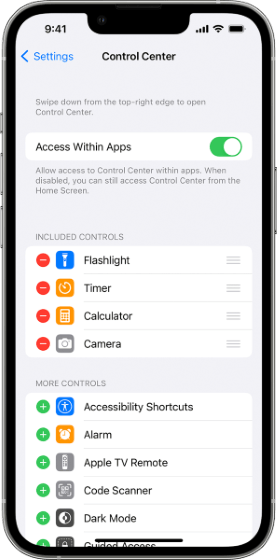
Adım 4: Şimdi el fenerinin çalışıp çalışmadığını kontrol edin. Değilse, sonraki çözüme geçin.
Üçüncü taraf uygulamaları indirme konusunda şüpheniz mi var? El fenerini kullanmak için kamera uygulamanızdan yararlanabilirsiniz. Kamera menüsündeki el feneri simgesine dokunduğunuzda el fenerinizi açıp kapatabilirsiniz.
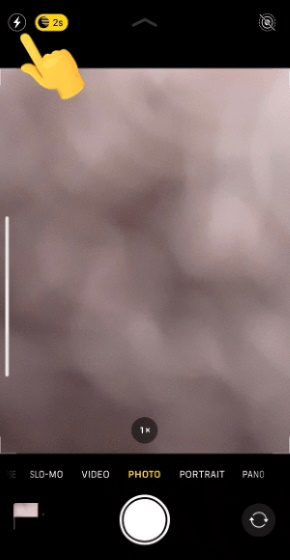
Bu yöntemi deneyin ve el feneri simgesinin yanıt verip vermediğine bakın. Bu yöntemin her zaman etkili olmadığını unutmayın, özellikle de iOS 16 el fenerinizin çalışmamasının ana nedeni bir donanım sorunuysa.
Alternatif olarak üçüncü taraf bir el feneri uygulamasını deneyin. Apple'ın App Store'unda, kontrol merkezinizdeki el feneri gibi belirli yerleşik işlevleri gerçekleştiren üçüncü taraf uygulamaların bir listesi bulunur. İhtiyaçlarınıza uygun üçüncü taraf el feneri uygulamalarını indirmeyi düşünün.
El fenerinin iOS 16'da çalışmaması sorununu gidermek için telefonunuzu yeniden başlatmayı denediyseniz ancak el feneri hâlâ mevcutsa sıfırlamayı deneyin. Çoğu Android ve iOS cihazı , cihazları fabrika ayarlarına sıfırlama seçeneğiyle birlikte gelir.
Bu seçenek özellikle yazılım hataları veya aksaklıklar gibi iOS 16 el fenerinizin çalışmasının durmasına neden olabilecek sorunları ortadan kaldırmak için etkilidir. Ancak bu yöntem tüm veri parçalarını silecektir, bu nedenle tüm verilerinizi yedeklediğinizden emin olun.
İşte telefonunuzu nasıl geri yükleyeceğiniz.
Adım 1: Ayarlar uygulamanızı başlatın ve Genel'e gidin.
Adım 2: Aktarma veya sıfırlama seçeneğine dokunun. Tüm İçeriği ve Ayarları Sil'i seçin. İşlemi onaylayın ve yetkilendirin.

Cihazınıza ve ayarlarınıza bağlı olarak, bildirim aldığınızda kamera merceğinizin yanındaki LED flaş yanıp söner. Sesli bir bildirimi kaçırdığınızda bu yararlı bir özellik olabilir.
Kesin bir çözüm olmasa da, bu işlevi açıp kapatmak el fenerinizin çalışmama sorununu çözmenize yardımcı olabilir. Denemeye istekliyim. İşte nasıl:
Adım 1: Ayarlar uygulamanızı başlatın. Erişilebilirlik'i bulun, ardından Ses'e ve ardından Görsel'e tıklayın.
Adım 2: Uyarılar için LED Flaş'ı bulun ve ardından kapatma düğmesini açın.
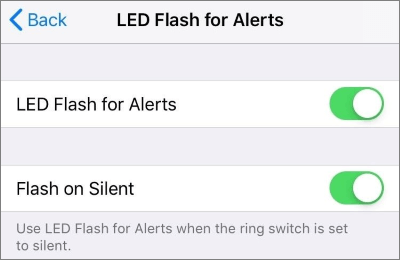
Ne yazık ki aşırı ısınma, el fenerinizin çalışmasının durmasına neden olabilir. Aynı sorunu yaşıyorsanız cihazı orta derecede serin bir ortama taşımayı deneyin. Sıcaklık düzelene kadar bir süre telefon kullanmamayı da deneyebilirsiniz. Cihazınızın aşırı ısınması şunlardan kaynaklanabilir:
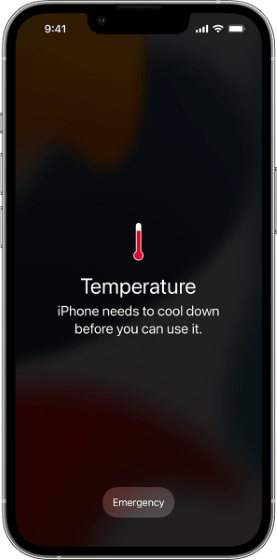
iOS en son sürüme güncellediğinizden emin olun. Güncel olmayan yazılımlar, yazılım hatalarına veya iPhone fenerinizin çalışmaması gibi donanım arızalarına neden olabilir. Çoğu yazılım hatası, Apple bir sonraki iOS sürümünü yayınladığında çözülebilir.
Yazılımınızı nasıl güncelleyeceğiniz aşağıda açıklanmıştır.
Adım 1: Ayarlar uygulamasını başlatın. Genel bölümüne gidin.
Adım 2: Yazılım Güncelleme'ye tıklayın. Varsa indirip yükleyin. ( iPhone yazılım güncellemesinde takılı kaldı mı ?)

Yukarıdaki alternatif seçeneklerden hiçbiri işe yaramazsa Apple'ın destek merkeziyle iletişime geçmeniz gerekebilir. Daha fazla yardım almak için cihazınızı en yakın servis merkezine götürün. Ancak Apple desteğiyle iletişime geçmeden önce AppleCare kapsamınızı kontrol edin. Cihazınız hala garanti kapsamındaysa, iOS el fenerinizin çalışmaması sorununu gidermelerini sağlayabilirsiniz.
iPhone el feneriniz çalışmıyor mu? iOS 16 el feneriniz çalışmıyorsa deneyebileceğiniz birkaç çözüm sunduk. Her biri el fenerinizi fazla çaba harcamadan ve çok para harcamadan tamir etmeye yöneliktir.
Ancak iOS 16 el fenerinizin çalışmamasını düzeltmenin en iyi, en hızlı, güvenilir, etkili ve uygun maliyetli yolunu arıyorsanız iOS Sistem Kurtarma'yı düşünün. iOS 16 uyumlu cihazlarınızla ilgili çeşitli sorunları onarabilen profesyonel bir araçtır. Mac veya Windows için iOS Sistem Kurtarma'yı indirin ve işletim sistemi cihazlarınızda ücretsiz onarımların keyfini çıkarın.
İlgili Makaleler:
iOS 16/17 Sorununda Safari'nin Web Sitelerini Yüklememesini Düzeltmek İçin 12 İpucu
iOS 16/17 Yinelenen Fotoğraflar Gösterilmiyor mu? Çözülmesi Gereken 10 Hızlı Çözüm
iOS 16/17 Face ID Çalışmıyor mu? Bu Profesyonel Çözümleri Deneyin
iOS 16/17 Fotoğraf Kesme Çalışmıyor mu? Etkili Bir Şekilde Nasıl Düzeltilir?